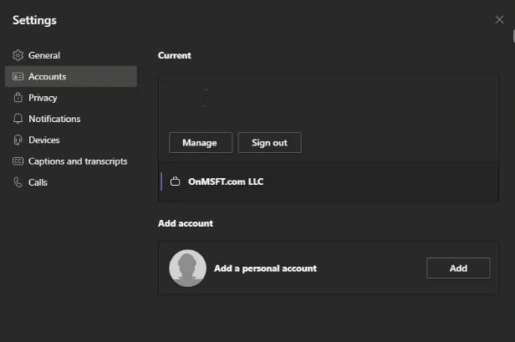Cara menambahkan akun pribadi ke Microsoft Teams
Cara menambahkan akun pribadi dan tamu ke aplikasi Microsoft Teams
Microsoft membuatnya mudah sebagai akun pribadi di Microsoft Teams. Berikut cara melakukannya dalam beberapa langkah sederhana.
- Keluar dari semua akun Anda
- Masuk kembali ke Teams dengan akun pribadi Anda
- ulang tambahan Hitung pekerjaan Anda dengan mengunjungi opsi Tambahkan akun kerja atau sekolah dalam daftar
Dengan Microsoft sekarang mendorong Teams sebagai solusi untuk keluarga dan dalam kehidupan pribadi Anda, Anda mungkin bertanya-tanya bagaimana cara menambahkan akun pribadi ke aplikasi Teams Anda sehingga Anda dapat menggunakannya bersama akun kerja atau tamu reguler Anda. Kami mendukung Anda dan hari ini kami akan menunjukkan cara menambahkan dan beralih antara akun pribadi dan kerja di aplikasi Microsoft Teams.
Sebelum kita mulai, kita punya catatan penting. Langkah-langkah kami dalam tutorial ini berkaitan dengan versi "Elektron" publik non-beta saat ini dari aplikasi Microsoft Teams. Jika Anda menggunakan Windows Insider beta dan menguji Windows 11, langkah-langkah ini tidak akan berlaku untuk Anda karena ada versi baru Teams Personal yang terpasang langsung di bilah tugas (yang belum berfungsi dengan akun kerja/sekolah).
Langkah 1: Mulai dari awal dan keluar dari semua akun lain

Untuk memulai untuk pertama kalinya, kami sarankan Anda memulai dari awal untuk membuat segalanya lebih mudah. Pastikan Anda keluar dari semua akun Teams Anda yang lain, lalu keluar dari aplikasi. Anda dapat melakukan ini dengan mengklik ikon profil Anda dan kemudian memilih keluar .
Memperhatikan: Jika Anda tidak ingin keluar dari akun kerja untuk menambahkan akun pribadi ke Teams, cukup ketuk ikon profil, lalu pilih Manajemen akun dan klik Tambahkan akun pribadi Untuk menambahkan akun pribadi dengan cara ini. Kami sarankan untuk keluar dulu agar tidak terlalu membingungkan.
Setelah Anda keluar, Anda harus memulai ulang aplikasi dan melihat pesan selamat datang Microsoft Teams. Jika Anda masuk ke komputer dengan akun Microsoft, email default untuk akun Microsoft Anda (jika terkait dengan Teams) akan muncul dalam daftar. Jika email ini dikaitkan dengan akun Teams pribadi Anda, ketuk untuk melanjutkan. Jika tidak, pilih Gunakan akun lain atau daftar . Anda akan diminta untuk masuk dan Anda akan diarahkan langsung ke aspek pribadi Teams.
Langkah 2: Tambahkan bisnis Anda atau akun lain
Setelah Anda menambahkan akun pribadi ke Teams, Anda dapat kembali ke akun tersebut dan mengeditnya untuk menambahkan akun kerja Anda. Cukup ketuk ikon profil, dan pilih opsi tambahan Akun kerja atau sekolah . Masuk dengan akun kerja Anda, maka itu akan muncul di ruang pribadinya! Anda dapat keluar dari jendela akun bisnis yang terbuka kapan saja, lalu kembali ke sana dengan mengeklik ikon profil Anda, lalu memilih akun tertentu itu.
Beralih dan kelola akun
Saat ini, tidak lebih dari satu akun pribadi atau lebih dari satu akun kerja dapat digunakan di Microsoft Teams. Anda hanya dapat menggunakan satu akun bisnis dan satu akun pribadi dalam satu waktu. Namun, Anda dapat mengelola akun apa pun yang ditambahkan melalui Microsoft Teams. Klik ikon profil Anda dan pilih Manajemen akun . Selanjutnya, Anda dapat melihat daftar semua akun yang ditambahkan ke Teams. Anda dapat keluar dari akun pribadi dan tamu serta mengelola akun kerja.
Ini akan menjadi jauh lebih mudah
Microsoft sedang melakukan Pengujian beta untuk Windows 11 . Dengan versi Windows baru, Microsoft Mengintegrasikan Tim ke dalam sistem operasi . Saat ini, Anda dapat mencoba ini dengan akun pribadi melalui aplikasi Obrolan baru di bilah tugas. Pengalamannya agak terbatas, tetapi saat ini Anda dapat menggunakannya di atas aplikasi Teams reguler untuk mengobrol dengan keluarga dan teman.